红米k60至尊版如何截长屏图片
是关于红米K60至尊版如何截取长屏图片的详细操作指南,涵盖多种方法和注意事项,帮助用户高效完成这一任务:
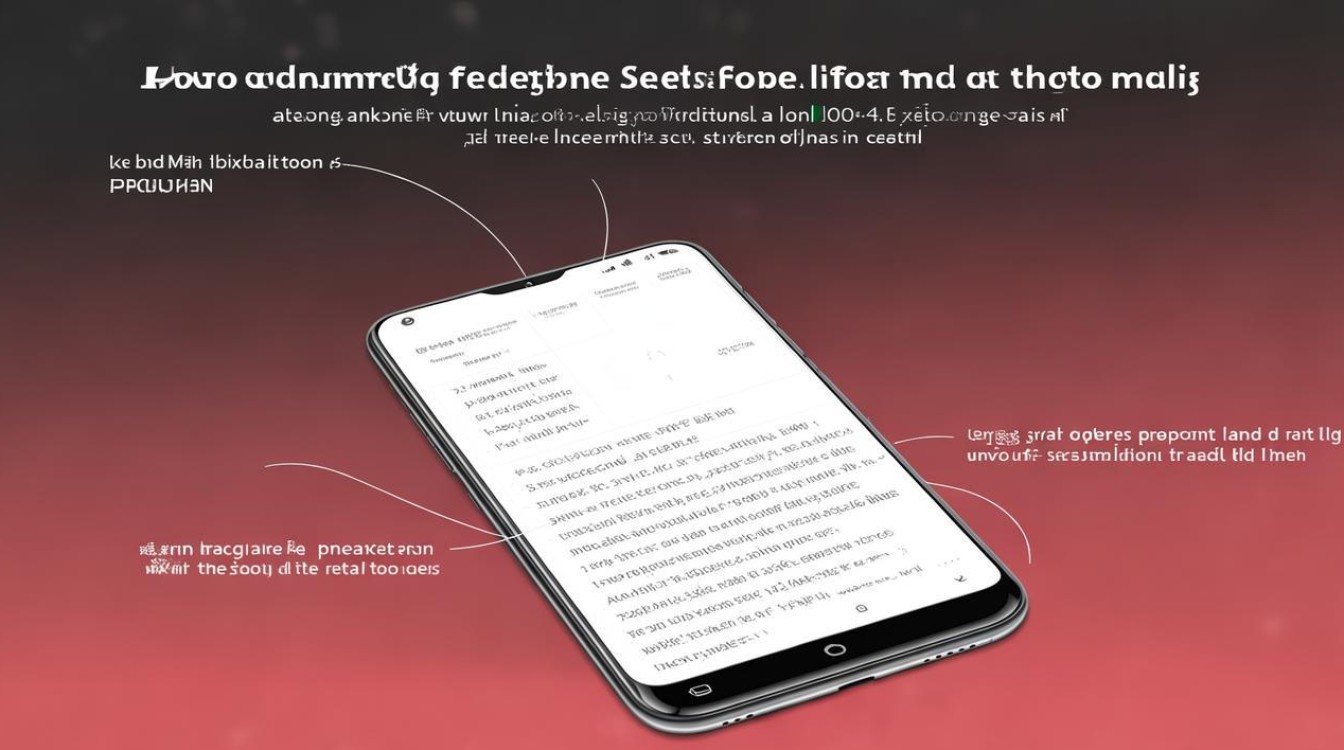
通过状态栏快捷菜单实现滚动截屏
-
进入目标页面
先打开需要截取长图的应用(如微信聊天记录、网页文章等),将屏幕停留在起始位置,确保内容已加载完整,避免因动态加载导致遗漏部分信息,如果是浏览器页面,建议提前手动滑动至顶部再开始操作。
-
调出控制中心并触发普通截图
从手机屏幕顶部右侧下滑唤出快捷菜单栏,点击其中的“截图”按钮(图标通常为手机轮廓或相机符号),此时系统会自动捕捉当前显示区域的静态画面,并在右下角生成缩略图预览。
-
切换至长截屏模式
在刚生成的截图缩略图上轻触一下,界面会弹出扩展选项,选择“截长屏”,这一步是关键步骤,它将启动系统的自动滚动捕获功能,部分用户反馈此入口可能因系统版本更新略有变化,若未找到可直接参考后续替代方案。
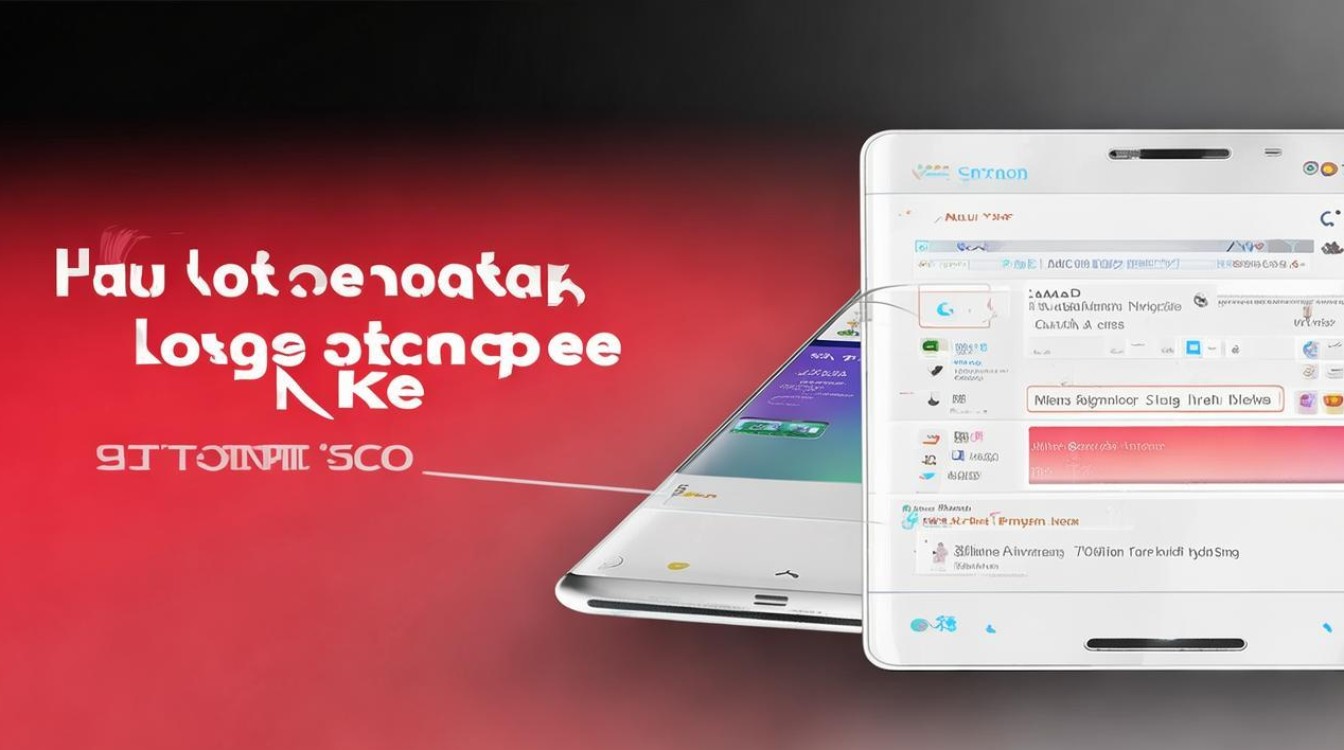
-
自动滚动与手动终止
进入长截屏模式后,设备会自动模拟手指向下滑动的动作,逐步遍历整个页面内容,用户无需主动操作,但需观察进度条是否覆盖所有需要保存的区域,当到达预设终点时(如页面底部),点击屏幕上方出现的“结束截长屏”按钮完成录制,若中途发现错位,可随时中断重新尝试。
-
查看及编辑结果
最终生成的图片会自动存入相册或文件管理中的Screenshots文件夹,用户还可以通过内置的图片编辑器对长图进行裁剪、添加文字标注等二次处理。
| 步骤序号 | 操作描述 | 注意事项 |
|---|---|---|
| 1 | 起点 | 确保无遮挡且加载完全 |
| 2 | 调出快捷菜单→截图 | 避免误触其他功能键 |
| 3 | 点击缩略图→选择“截长屏” | 若选项灰色不可用,检查是否支持该场景(如游戏内可能限制) |
| 4 | 等待自动滚动完毕 | 复杂布局可能导致识别偏差,必要时人工干预调整幅度 |
| 5 | 保存并检查完整性 | 特别注意底部是否有截断情况 |
利用实体按键组合触发(适用部分场景)
对于习惯使用硬件的操作者,可以尝试以下方式:同时按下电源键+音量下键快速启动截图流程,后续同样通过预览界面转入长截屏模式,这种方法的优势在于响应速度更快,尤其适合突发性的截图需求,不过需要注意的是,某些定制化UI可能会屏蔽此捷径,此时仍需依赖前述的软件路径。
特殊情形应对策略
- 优化技巧:针对移动端适配不良的网站,建议先切换至电脑版视图(通过浏览器设置),这样可以减少元素重叠现象,提升长图可读性,适当调整浏览器缩放比例也能改善截取效果。
- 多段拼接替代方案:当系统自带的长截屏无法满足需求时,可以考虑分多次截取后使用第三方应用(如PicsArt、美图秀秀)进行垂直方向拼接,虽然过程稍显繁琐,但能应对更复杂的排版结构。
- 分辨率与清晰度平衡:过高的DPI设置可能导致文件过大难以分享,可在设置中适度降低输出质量以换取更小的文件体积。
常见问题排查手册
如果遇到无法正常启用长截屏的情况,请依次检查以下几点:一是确认MIUI系统已更新至最新版本;二是排查是否存在安全软件阻止权限授予;三是尝试重启设备重置临时缓存数据,大多数情况下,这些基础调试措施能有效解决问题。
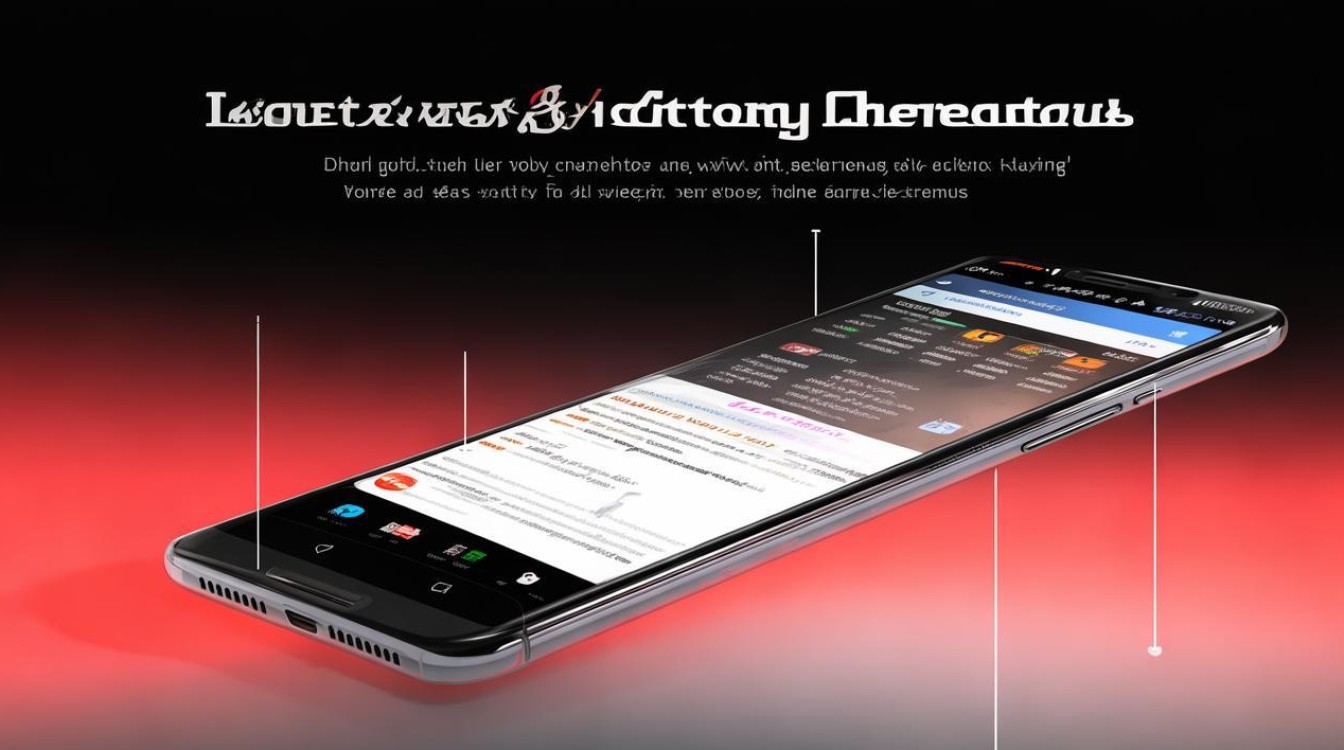
以下是两个相关问答FAQs:
-
问:为什么有时候找不到“截长屏”选项?
答:这可能是由于当前应用不支持滚动截取机制(如部分小游戏或视频播放界面),建议更换至常规浏览环境重试,确保您的系统版本符合功能开放要求,老旧机型可能存在兼容性限制。 -
问:长截图生成后发现内容不完整怎么办?
答:首先检查原页面是否存在动态加载的内容尚未展示完全,尝试手动滑到最底端后再重新截取,可以在截图过程中轻微上抬手指辅助系统识别边界,或者改用分段截取再拼接的方式保证完整性。
通过以上步骤和技巧,相信您能够熟练掌握红米K60至尊版的长屏截图功能,轻松应对各种场景下的截图需求,无论是保存重要文档还是分享有趣对话,都能高效
版权声明:本文由环云手机汇 - 聚焦全球新机与行业动态!发布,如需转载请注明出处。


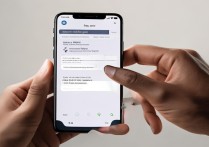


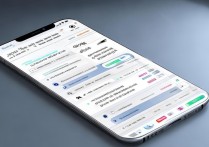
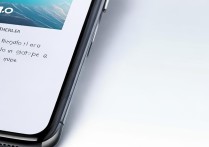





 冀ICP备2021017634号-5
冀ICP备2021017634号-5
 冀公网安备13062802000102号
冀公网安备13062802000102号